경고: 따라 했다간은 교무실의 정보과학부에 끌려갈 수도 있습니다..!(= 숙청당합니다.)

아마도 학생들 중에서도 지금 저처럼 도 교육청에서 '학습용' 단말기를 받았을 수도 있다. 기본적으로는 MDM이 설치돼있고, 간혹 가다가 엑스키퍼를 MDM처럼 쓰는 경상남도교육청도 있었다. (차피 뚫리는데..) MDM이 설치돼서 그런지 꽤나 램을 많이 잡아먹어서..! 클린 설치를 결심했습니다.
시작하기에 앞서, 모 교육청의 단말기는 초기화로 인해 '회수'조치당했습니다.
단말기에 설치된 유해사이트 차단 및 컴퓨터 사용시간 관리 프로그램인 엑스키퍼를 무거운 프로그램으로 칭함.
무거운 프로그램부터 지워볼까..
- 제어판에서의 삭제 방법: 관리자 비밀번호 확인을 해야지만 삭제를 할 수 있어서 기본적인 '제어판'에서의 프로그램 제거는 실패했다. (당연히 안될 거 안다.)
- 파일에서 권한 조정을 하여서 하는 방법: 해당 프로그램의 설치경로인 C:\WINDOWS\Downloaded Program Files\xkv3root로 들어가 속성에서 권한 수정을 하면 막힐 줄 알았는데 이 또한 실패하였다. (Downloaded Files로 위장했다.. 저런)
- 리눅스로 외부 OS에서 지우기: 2세대 교육청 단말기(보안 강화 버전)는 F2로 BIOS를 접근하지 못하도록 Admin(관리자) 비밀번호가 설정돼있어 BIOS에서 부팅 순서를 바꿀 수 없기에, 윈도우에서 재시작 버튼과 Shift를 동시에 누르면 나오는 창에서 '장치 사용'을 눌러 부팅하였다. / 리눅스로 부팅한 후 파일을 지우고 나서 재부팅을 하니.. 다시 설치가 되어있다. 실패하였다. (시스템 파일에 엮어서 삭제를 못하도록 한 것 같다.
웬만한 방법으로는 못 지워서... 그래서?
그냥 '포맷'이 답이다. 포맷이랑 초기화는 비슷해 보이지만은 다른 개념이라서, 우리는 윈도우를 초기화해도 계속 설치되는 기본 설치 배포 패키지가 없이 그냥 윈도우 자체를 지우고 재설치하는 포맷을 통해서 단말기에게 자유를 부여할 것이다.
윈도우 포맷
준비물: 윈도우 설치 미디어(USB), 마우스, 유선 인터넷 또는 무선랜카드(랜선과 인터넷)
- 윈도우 설치 미디어 제작 툴
- Windows 10: https://go.microsoft.com/fwlink/?LinkId=691209
- Windows 11: https://go.microsoft.com/fwlink/?linkid=2156295
1. 1세대 보안패치 미적용 단말기 - F2 연타 후 BIOS에서 부트 순서를 윈도우 설치 미디어 USB로 바꾸고 부팅한다.
2세대 보안패치 적용 단말기 - (BIOS 접근 불가) 재시작 버튼과 쉬프트를 동시에 누른고 난 후 '장치 사용' 클릭 후 만든 미디어 USB로 부팅한다.
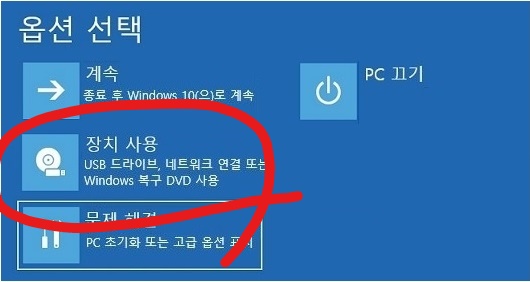
2. 마우스와 랜선을 연결한다.(터치패드 드라이버가 안 잡혀있음.)
3. 용량이 제일 큰 디스크 포맷시킨 후, 설치 진행하기.(아마 100.. GB에요. 일단 제일 큰 거)
4. 윈도우 포맷이 완료되면, 윈도우로 진입해서 설정 - 업데이트에서 업데이트 확인을 누른 후 업데이트를 진행합니다. (각종 드라이버를 잡으면서 터치, 터치패드, 무선 WIFI, 블루투스 등이 잡힐 거임.)
(+정보과학부로 끌려가지 않도록 조심한다!)
이 과정을 다 거쳤다면 단말기는 자유가 되었다!
초기화하니 이제야 일반적인 노트북 성능이 나오네요..(초기화 전에는 암 걸릴뻔함ㅋㅋ)
끝내며
정보 과학부를 조심하세요, 걸리지 않도록.
보안을 더 강화하지 못한 경남교육청 잘못.
